Vous êtes confronté à une page entièrement noire qui émane de votre fidèle imprimante? Cette mésaventure n’est pourtant pas rare et peut survenir au moment le moins opportun, transformant une simple tâche d’impression en un casse-tête technique. Avant de céder à la panique ou d’envisager le remplacement de votre matériel, sachez qu’il existe des explications logiques et des solutions efficaces à ce problème que nous allons voir dans cet article.
Pourquoi votre imprimante imprime des pages noires?
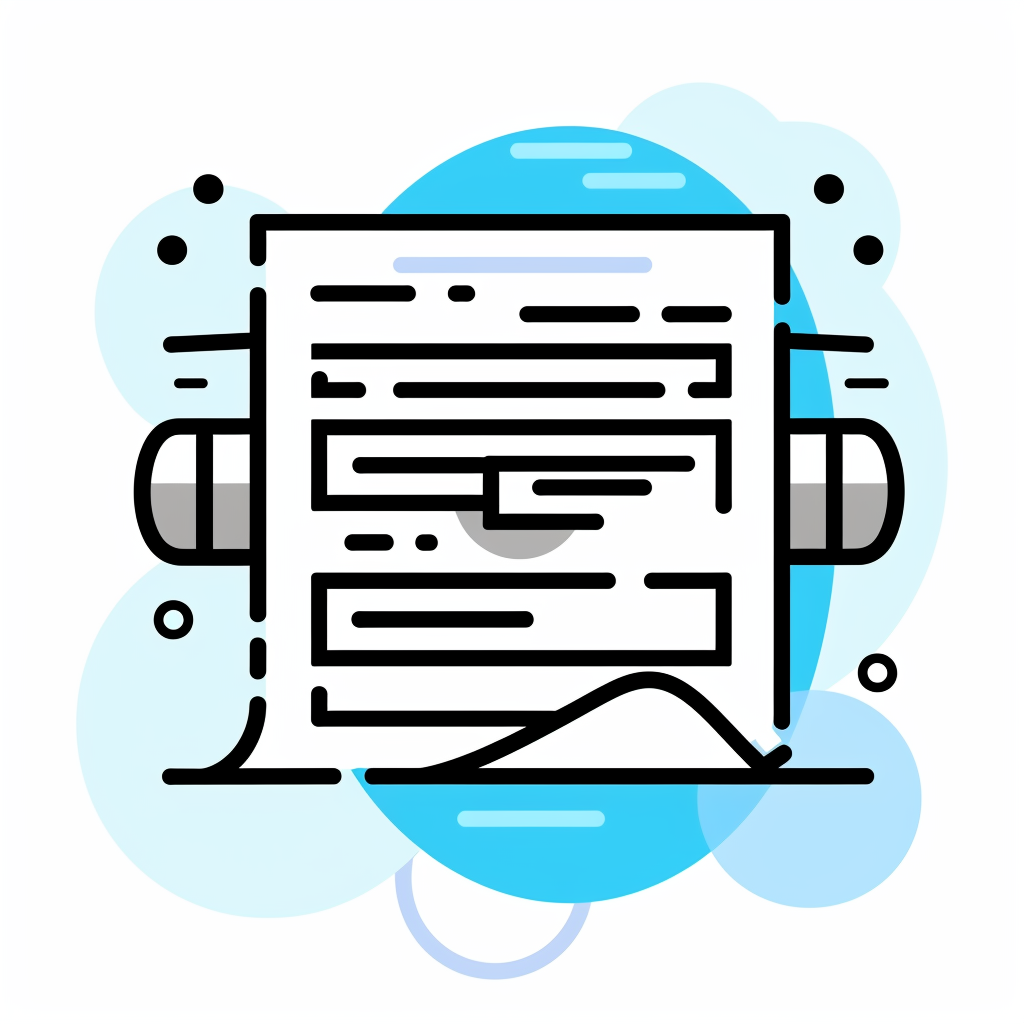
Lorsque votre imprimante commence à générer des pages entièrement noires, plusieurs facteurs peuvent être en jeu. Comprendre les causes sous-jacentes est essentiel pour résoudre le problème efficacement. Voici les raisons les plus fréquentes pour lesquelles ce problème pourrait survenir :
1. Cartouche de toner ou d’encre défectueuse. Une cartouche qui fuit ou présentant un défaut de fabrication peut libérer une quantité excessive d’encre ou de toner sur le papier.
2. Tambour de l’imprimante endommagé. Le tambour est un élément clé du processus d’impression laser. Un tambour photoconducteur abîmé peut entraîner l’impression de pages noires.
3. Problème de configuration logicielle de l’imprimante. Une configuration incorrecte dans le logiciel d’impression peut commander une impression en remplissage complet de la page.
4. Obstruction du chemin de papier. Un obstacle ou un encrassement dans le parcours du papier à l’intérieur de l’imprimante pourrait provoquer une absorption excessive de l’encre ou du toner noir.
5. Problèmes de mémoire de l’imprimante. Une mémoire d’imprimante défectueuse ou insuffisante peut causer des défaillances dans le processus d’impression, produisant des résultats inattendus comme des pages noires. Redémarrez l’imprimante pour voir si cela corrige le problème.
6. Corruption du logiciel ou du pilote de l’imprimante. Un firmware ou un pilote d’imprimante corrompu peut conduire à des erreurs de fonctionnement.
Lire aussi : Mon imprimante fume, que faire?
Étapes pour résoudre un problème d’impression de feuilles noires
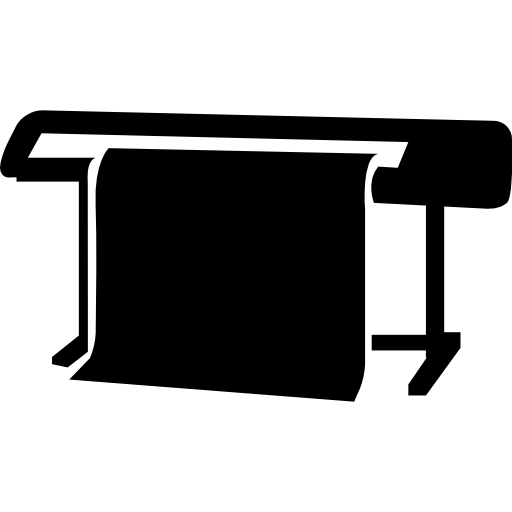
Si votre imprimante génère des pages entièrement noires, vous l’aurez compris, cela peut être dû à divers problèmes. Abordons ensemble les étapes méthodiques pour identifier et corriger cette anomalie :
1. Vérifiez les cartouches d’encre
Avant toute intervention technique, assurez-vous que vos cartouches d’encre ne sont pas vides ou endommagées et qu’elles sont bien authentiques, c’est à dire de la même marque que votre imprimante.
Un remplacement peut être nécessaire si vous détectez des signes d’usure, de fuite ou d’endommagement visible ou que vous utilisez une encre de mauvaise qualité. Utilisez toujours exclusivement des produits adaptés à votre modèle d’imprimante.
Pensez aussi à consulter la date de péremption, car une cartouche périmée pourrait également être la cause.
2. Examinez le tambour de l’imprimante
Le tambour, ou photorécepteur, est une pièce centrale dans le processus d’impression laser. Un tambour défectueux peut entraîner une impression entièrement noire. Vérifiez son état, s’il est encrassé nettoyez-le et remplacez-le si des traces d’abrasion ou de dommage sont visibles.
3. Nettoyez les composants
Un nettoyage délicat du système d’impression peut souvent résoudre cette anomalie d’impression de pages entièrement noires. Portez une attention particulière à la tête d’impression et aux buses.
L’utilisation des outils de maintenance automatique proposés par le logiciel de l’imprimante peut vous y aider. Si les buses sont très encrassées, un nettoyage manuel peut être nécessaire.
4. Contrôlez les paramètres de l’imprimante
Inspectez les configurations de votre imprimante via l’interface de commande.
Assurez-vous que les paramètres d’économie d’encre ne sont pas désactivés et que le mode d’impression correspond à vos besoins d’utilisation.
Si l’imprimante est configurée pour imprimer en “Noir et blanc” ou “Gris“, modifiez les réglages pour “Couleur” ou “Couleur et noir et blanc“.
Vérifiez que le papier que vous utilisez est compatible avec votre imprimante et correspond aux paramètres. Par exemple, si vous utilisez du papier photo, pensez à le configurer dans les paramètres car la quantité d’encre diffusée n’est pas la même, et il en va de même pour tous les types de papier.
Essayez également de changer de logiciel d’impression.
5. Lancez une impression de page test
Lancez l’impression d’une page de test directement depuis l’imprimante. Ce processus aidera à établir si le problème d’impression de pages complètement noires est lié au fichier que vous tentez d’imprimer ou à l’imprimante elle-même.
6. Mettez à jour le pilote et le logiciel de l’imprimante
Si votre imprimante continue d’imprimer des feuilles noires, le problème peut résider dans un pilote défectueux ou périmé. Dans ce cas, mettre à jour son pilote et son logiciel permet de corriger ce souci.
- Rendez-vous sur le site officiel du fabricant de votre imprimante et dirigez-vous vers la section des mises à jour logicielles, souvent trouvée dans l’onglet support.
- Localisez votre modèle d’imprimante sur le site et consultez les mises à jour disponibles.
- Téléchargez la version la plus récente du pilote et du logiciel compatibles avec votre système d’exploitation et enregistrez le fichier sur votre ordinateur.
- Ouvrez le fichier téléchargé pour démarrer l’installation et suivez les directives affichées pour mettre à jour le pilote et le logiciel de votre imprimante.
- Une fois l’installation terminée, redémarrez votre ordinateur pour activer les modifications.
En suivant ces étapes consciencieusement, vous devriez pouvoir identifier et rectifier le problème. Si votre imprimante continue d’imprimer que des pages noires, contactez alors le service après-vente du fabricant car il s’agit certainement d’un problème matériel nécessitant le remplacement d’une pièce.
Comment prévenir le problème d’impression de pages noires à l’avenir?
Pour éviter les désagréments liés aux impressions de pages entièrement noires, plusieurs gestes préventifs sont à adopter :
Veillez tout d’abord à la qualité de votre cartouche d’encre. Préférez l’achat de cartouches de marque reconnue et évitez les recharges non-officielles qui peuvent endommager votre imprimante. Stockez les cartouches supplémentaires dans un endroit frais et sec pour préserver leur qualité.
La mise à jour régulière du pilote de l’imprimante est également essentielle. Visitez le site du fabricant pour télécharger la dernière version du logiciel, cela peut régler des bugs inattendus et améliorer les performances de votre appareil.
Il est aussi conseillé de nettoyer régulièrement votre imprimante. Procédez à un nettoyage des têtes d’impression via le logiciel de l’imprimante et, si nécessaire, manuellement avec un chiffon doux et de l’alcool isopropylique.
Enfin, faites également attention au choix du papier : certains types de papier absorbent trop d’encre et peuvent saturer, entrainant des impressions noires ou des problèmes de bavure.
En résumé
Les raisons pour lesquelles une imprimante génère des pages entièrement noires peuvent être nombreuses, allant des cartouches d’encre ou de toner défectueuses aux paramètres d’impression incorrects en passant par des problèmes plus complexes au niveau du matériel. Nous avons exploré les causes communes susceptibles de provoquer ce phénomène et nous vous avons guidé à travers des étapes de dépannage méthodiques pour résoudre ce problème :
- Vérifier les cartouches d’encre
- Contrôler le tambour
- Nettoyer les têtes d’impression
- Contrôler les paramètres
- Mettre à jour l’imprimante
En appliquant les conseils évoqués, non seulement vous pourrez rectifier les impressions noires, mais également contribuer à la longévité de votre appareil et garantir la qualité de vos impressions à venir.




0 Comments